
تحميل برنامج Mi PC Suite وأهم بدائل Mi PC Suite 2021
في السنوات الأخيرة ، أصبحت Xiaomi واحدة من أكبر الشركات المصنعة للهواتف الذكية في العالم ،
ومستخدميها في جميع أنحاء العالم. أداتها الرسمية ، Mi PC Suite ،
هي أيضًا الأداة المفضلة لمستخدمي Xiaomi لإدارة بياناتها. يمكن أن يساعد المستخدمين
في النسخ الاحتياطي للبيانات وتحديث البرامج الثابتة واستعادة هواتف Xiaomi.
ومع ذلك ، في بعض الأحيان تحتوي هذه الأداة على العديد من المشكلات بحيث
لا يمكنها تلبية الاحتياجات العامة لمستخدميها. إذا كنت تبحث عن أفضل أداة
بديلة لبرنامج Mi PC Suite ، فإن اليوم هو يومك المحظوظ ،
لأن هذه المقالة ستكون مناسبة لك للبحث عن بعض البدائل الموثوقة لبرنامج Mi PC Suite
والتي يمكن استخدامها بسهولة على Windows أو Mac ،
والتي يمكن أن تساعدك يمكنك إدارة واستخدام هواتف Xiaomi بشكل أفضل.
Mi PC Suite هو مساعد Mi مجاني لسطح مكتب Windows تم
تطويره بواسطة Xiaomi لأجهزة Xiaomi.
لمستخدمي Xiaomi لإدارة ونقل البيانات على أجهزتهم.
يوفر سلسلة من الوظائف المتقدمة التي يمكنها تحقيق نقل البيانات ومزامنة الجهاز بين
هاتف Xiaomi ونظام Windows.
يوفر مشاركة الإنترنت للكمبيوتر الشخصي وإدارة الملفات والنسخ الاحتياطي للبيانات
واستعادتها وتحديث الجهاز ودعم MIUI المتكامل.
يعمل Mi PC Suite مع جميع أجهزة Mi و Redmi التي تعمل بنظام MIUI.
في الوقت الحالي ، لا يتوفر Mi PC Suite for Mac ، ولكن لا تيأس ، اقرأ ،
يمكنك معرفة كيفية إدارة هاتف Xiaomi على Mac مع أفضل بديل Mi PC Suite.
يمكنك استخدام Mi PC Suite لإجراء نسخ احتياطي للصور وجهات الاتصال
والمستندات والرسائل وما إلى ذلك من هاتفك إلى جهاز الكمبيوتر الخاص بك.
يسمح لك باستعادة النسخة الاحتياطية بشكل انتقائي لهاتف Xiaomi الخاص بك .
يمكنك استخدام برنامج Mi PC Suite لمزامنة جهازك مع
جهاز الكمبيوتر الخاص بك لنقل البيانات تلقائيًا.
يحتوي برنامج Mi PC Suite على مدير ملفات مدمج يتيح لك الوصول
بسهولة إلى المحتوى والأدلة المخزنة داخل الجهاز.
الايجابيات:
- انه مجانا.
- إنه خفيف الوزن ، ولا يشغل مساحة كبيرة ، وسهل الاستخدام.
- يمكن أن يساعد المستخدمين أيضًا على ترقية هواتف Xiaomi أو الرجوع إلى إصدار سابق.
السلبيات:
- يدعم فقط هواتف Xiaomi.
- نقل بيانات التطبيق غير مدعوم.
- وظيفة محدودة.
- لا يمكن معاينة كافة البيانات.
- متاح لنظام التشغيل Windows فقط.
تحميل:
من ( هنا ) .
مقالات ذات صلة :
كيفية استخدام Mi PC Suite:
يوضح لك المحتوى التالي كيفية استخدام Mi PC Suite
لنقل الملفات بين هواتف Xiaomi والكمبيوتر.
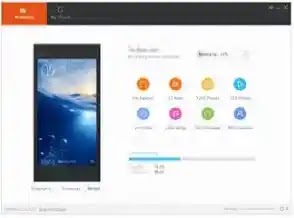
الخطوة 1.
قم بتثبيت برنامج Mi PC Suite على جهاز الكمبيوتر الخاص بك وقم بتوصيل هاتف Xiaomi
بالكمبيوتر باستخدام كابل USB. بمجرد الاتصال ، سيكتشف البرنامج ويتعرف على الهاتف المتصل تلقائيًا.
الخطوة 2.
بمجرد أن يتعرف البرنامج على هاتف Xiaomi الخاص بك ، ستحصل على الواجهة التالية.
فقط اضغط على المجلد الذي ترغب في نقله ومعاينته لتحديد الملفات التي تحتاجها.
على سبيل المثال ، إذا كنت تريد نقل الصور من Xiaomi إلى الكمبيوتر ،
فيجب عليك اختيار علامة التبويب "الصور" وتحديد الصور المطلوبة.
الخطوة 3.
اضغط على زر "تصدير" وسيبدأ برنامج Mi PC Suite في نقل جميع
الملفات المحددة إلى جهاز الكمبيوتر الخاص بك.
أفضل بدائل لبرنامج Mi PC Suite
كما ذكرنا في ما سبق ، فإن هذا البرنامج به الكثير من القيود ،
مما يجعل مستخدمي Xiaomi غير قادرين على الاستفادة الكاملة من أجهزتهم.
حان الوقت لاختيار بديل عبر Mi PC Suite. فيما يلي أدوات يمكنك الاختيار من بينها :
1) استخدام #Assistant for Android
في الواقع ، من السهل العثور على برامج مساعد Mi لسطح المكتب
بوظائف مماثلة لبرنامج Mi PC Suite ،
لكن ليس من السهل تصفية أفضل البدائل بوظائف أفضل من Mi PC Suite ،
لأنه ليس لديك الوقت لاختبارها. بواحد. بعد بحثنا الدقيق ،
وجدنا أن Assistant لنظام Android
( إصدار Mac متاح لك أيضًا لاستخدامه كبرنامج Mi PC Suite لنظام التشغيل Mac)
هو الأداة التي تبحث عنها.
سواء كنت تنقل الملفات من هاتف Android إلى جهاز الكمبيوتر / جهاز Mac ، أو
من جهاز الكمبيوتر / جهاز Mac إلى هاتفك ، فمن السهل القيام بذلك.
إنه سهل الاستخدام للغاية ويتطلب منك إدخال القليل جدًا باستثناء اختيار الملفات التي تريد نقلها.
مميزات Assistant for Android :
يمكنه نقل أنواع البيانات المختلفة بما في ذلك جهات الاتصال والرسائل والموسيقى والصور
ومقاطع الفيديو والتطبيقات والعديد من التطبيقات الأخرى.
يحتوي على مدير موارد قوي يمنحك المرونة لإدارة البيانات على هاتف Android الخاص بك ،
بما في ذلك حذف بيانات Android ، وتعديل جهات الاتصال ،
وتصدير البيانات إلى الكمبيوتر ، واستيراد البيانات إلى الهاتف ، وإرسال الرسائل القصيرة والرد عليها ، إلخ.
منتج آمن بنسبة 100٪ وموثوق به من قبل ملايين المستخدمين.
يدعم جميع أجهزة Android تقريبًا ، ليس فقط Xiaomi ، ولكن أيضًا Huawei و
Samsung و Sony و Lenovo و HTC و LG و Motorola و LG وما إلى ذلك.
مناسب لجميع أجهزة الكمبيوتر التي تعمل بنظام Windows و Mac.
الايجابيات:
- نقرة واحدة لنقل البيانات بين أجهزة Android والكمبيوتر.
- يدعم جميع أنواع البيانات تقريبًا ، بما في ذلك جهات الاتصال والرسائل القصيرة و
الصور ومقاطع الفيديو والموسيقى والتطبيقات. إلخ ..
- متوافق مع 6000 هاتف Android والأجهزة اللوحية (بما في ذلك Xiaomi).
- يتوفر كل من إصدارات Windows و Mac.
السلبيات:
- فقط النسخة التجريبية مجانية.
كيفية استخدام Assistant for Android
يوجد أدناه دليل تفصيلي حول كيفية استخدام أفضل بديل لبرنامج Mi PC Suite -
مساعد نظام Android لنقل الملفات بين Android والكمبيوتر :
الخطوة 1.
قم بتوصيل هاتف Android الخاص بك بالكمبيوتر
قم بتنزيل ملف التثبيت الخاص بـ "مساعد Android" من هذه الصفحة وتثبيته على
جهاز الكمبيوتر أو سطح مكتب Mac.
بمجرد بدء تشغيل البرنامج ، قم بتوصيل هاتف Android الخاص بك بالكمبيوتر
باستخدام كابل USB وسيتم اكتشافه قريبًا بواسطة البرنامج.
ملاحظة :
تأكد من تمكين تصحيح أخطاء USB على هاتف Android الخاص بك عن طريق
اتباع المطالبات الموجودة على واجهة البرنامج.
الخطوة 2.
حدد الملفات المراد نقلها
يتم تصنيف جميع البيانات الموجودة على هاتف Android الخاص بك في العمود الأيسر.
فقط اختر المجلد الذي تريده. على سبيل المثال ، إذا كنت تريد نقل جهات الاتصال من هاتف Android
إلى جهاز الكمبيوتر ، فيجب عليك اختيار "جهات الاتصال" من اليسار ،
وسيتم مسح جميع جهات الاتصال على هاتف Android الخاص بك وعرضها على اليمين.
الخطوة 3.
نقل بيانات Android إلى الكمبيوتر
ثم يمكنك تحديد العناصر المحددة والنقر فوق الزر "تصدير" من القائمة العلوية لنسخ
جميع الملفات المحددة من هاتف Android إلى الكمبيوتر.
يمكنك أيضًا النقر فوق الزر "استيراد" من الأعلى لتنزيل الملفات من جهاز الكمبيوتر إلى هاتف Android.
2) استخدام #Google Drive
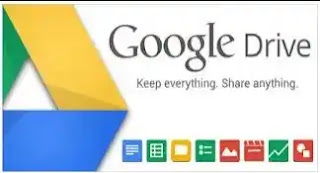
إذا كنت لا تريد برنامج إدارة هاتف MIUI لسطح المكتب ، ولا يوجد كابل بيانات ،
وتريد حفظ بياناتك في السحابة ، فيمكنك تجربة Google Drive. طالما قمت بتوصيل هاتف Xiaomi
بحساب Google ، يمكنك استخدام Google Drive بدلاً من Xiaomi PC Suite.
يوفر Google Drive مساحة خالية تبلغ 15 جيجابايت لكل مستخدم.
بعد نفاد المساحة الخالية ، يمكنك الدفع مقابل مساحة أكبر.
يمكنك تحميل العديد من ملفات الهاتف المحمول إلى Google Drive والوصول إليها في أي وقت وفي أي مكان.
التخزين السحابي هو وسيلة تخزين أكثر أمانًا ، فلا داعي للقلق بشأن فقد البيانات.
الايجابيات:
- تخزين قائم على السحابة ، لا حاجة لكابل بيانات.
- مشاركة البيانات بسهولة عبر محرك الأقراص.
السلبيات:
- استهلاك الوقت.
- تتوفر مساحة 15 جيجابايت فقط مجانًا.
3) استخدام #AirDroid

بشكل عام ، يستخدم الأشخاص AirDroid كحل لعكس هاتف Android على النظام.
في الواقع ، يحتوي هذا البرنامج أيضًا على وظيفة نقل الملفات التي يمكنها نقل البيانات من
هاتف Android إلى جهاز كمبيوتر ، والعكس صحيح. لذلك ،
يمكنك أيضًا استخدام AirDroid كبديل لبرنامج Mi PC Suite لنظامي التشغيل Mac و Windows.
يمكنك استخدام AirDroid لنقل الملفات بسهولة بين الكمبيوتر وهاتف Xiaomi.
تزويد المستخدمين بميزات تتيح للمستخدمين عكس شاشة هاتفك الذكي
على النظام للوصول بسهولة إلى محتوى الهاتف.
يمكنك استلام بعض الإخطارات على الهاتف المحمول من خلال الكمبيوتر مثل الرسائل والمكالمات وما إلى ذلك.
الايجابيات:
- يمكن استخدامها على صفحات الويب.
- يمكنك التحكم عن بعد في هاتف Android.
السلبيات:
- الإصدار المجاني له ميزات محدودة ، مثل عدم القدرة على نقل البيانات.
تحميل : من ( هنا )
بالرغم من أن Mi PC Suite هو مدير الأجهزة الرسمي الذي أنتجته Xiaomi ،
إلا أنه يفشل في العمل على بعض هواتف Xiaomi القديمة ، وكما ذكرنا سابقًا ،
فإنه يحتوي على العديد من المشكلات.
لحسن الحظ ، بعد فهم البدائل الثلاثة لبرنامج Mi PC Suite المذكورة في هذه المقالة ،
أعتقد أنه يمكنك اختيار البديل الذي تفكر فيه. لقد كنت أستخدم Assistant لنظام Android لبعض الوقت ،
لذلك يجب أن يكون لي رأي فيما إذا كان بديلًا مؤهلًا لبرنامج Mi PC Suite.
يوفر العديد من الوظائف القوية لمساعدتنا في إدارة أجهزة Android الخاصة بنا.
بنقرة واحدة على الماوس ، يمكنك عمل نسخة احتياطية لهاتف Xiaomi على جهاز كمبيوتر شخصي
أو جهاز Mac ، واستعادة هذه البيانات بنقرة واحدة. بالإضافة إلى ذلك ،
يمكنك أيضًا تعديل محتوى هاتفك وإدارته على جهاز الكمبيوتر الخاص بك.
الآن ، يمكنك تنزيل المساعد لنظام Android ، ولا تتردد في استكشاف بديل Mi PC Suite ،
ثم الاستفادة الكاملة من الميزات التي يوفرها لإدارة جهازك بشكل أفضل.